

Banner pages, trailer pages and separator sheets are special pages that can be added to a job. The Settings Editor has settings to configure the use of special pages.
You can import and export the media definition of special pages.
Open the Settings Editor and go to:
 [Systeeminstellingen] tab
[Systeeminstellingen] tabGo to the [Algemeen] section.
 [Algemeen] section
[Algemeen] sectionUse the [Voorbladen voor kopieeropdrachten] and [Voorbladen voor afdrukopdrachten] settings to indicate the use of banner pages.
[Ingeschakeld]: banner pages are added to all jobs.
[Uitgeschakeld]: banner pages are never added to the jobs.
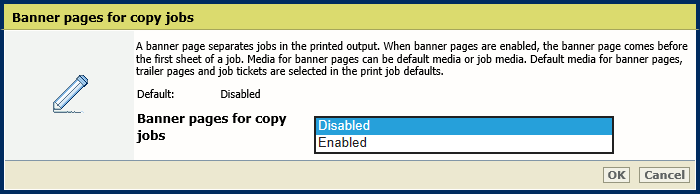 [Voorbladen voor kopieeropdrachten] setting
[Voorbladen voor kopieeropdrachten] setting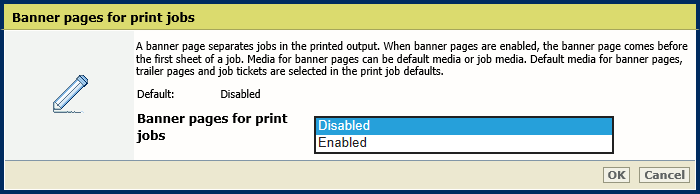 [Voorbladen voor afdrukopdrachten] setting
[Voorbladen voor afdrukopdrachten] settingClick [OK].
Use the [Printjob naam als barcode op een banier/ trailer pagina's] setting to add a barcode to the banner pages.
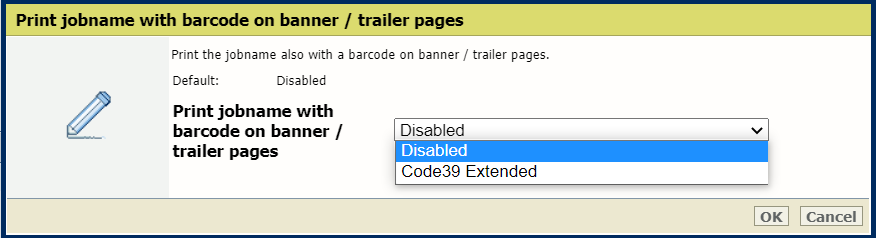 [Printjob naam als barcode op een banier/ trailer pagina's] setting
[Printjob naam als barcode op een banier/ trailer pagina's] settingClick [OK].
Use the [Materiaal van voor-/achterbladen] setting to define how the media of banner pages are selected.
[Opdrachtmateriaal gebruiken]: the banner pages are printed on job media.
[Standaardmateriaal gebruiken]: the banner pages are printed on default media.
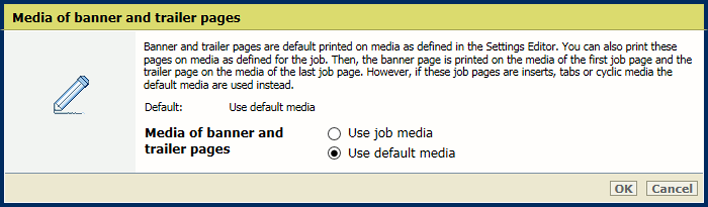 [Materiaal van voor-/achterbladen] setting
[Materiaal van voor-/achterbladen] settingClick [OK].
Open the Settings Editor and go to: .
 [Systeeminstellingen] tab
[Systeeminstellingen] tabGo to the [Algemeen] section.
 [Algemeen] section
[Algemeen] sectionUse the [Achterbladen voor kopieeropdrachten] and [Achterbladen voor afdrukopdrachten] settings to indicate the use of trailer pages.
[Ingeschakeld]: trailer pages are added to all jobs.
[Uitgeschakeld]: trailer pages are never added to the jobs.
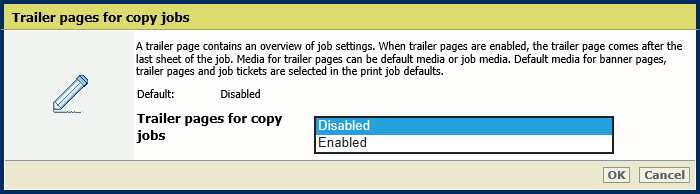 [Achterbladen voor kopieeropdrachten] setting
[Achterbladen voor kopieeropdrachten] setting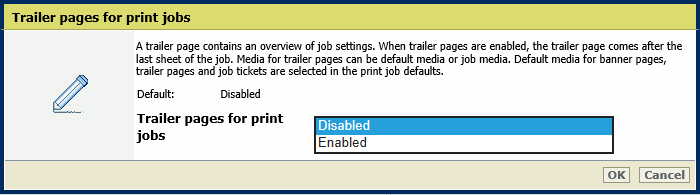 [Achterbladen voor afdrukopdrachten] setting
[Achterbladen voor afdrukopdrachten] settingClick [OK].
Use the [Printjob naam als barcode op een banier/ trailer pagina's] setting to add a barcode to the trailer pages.
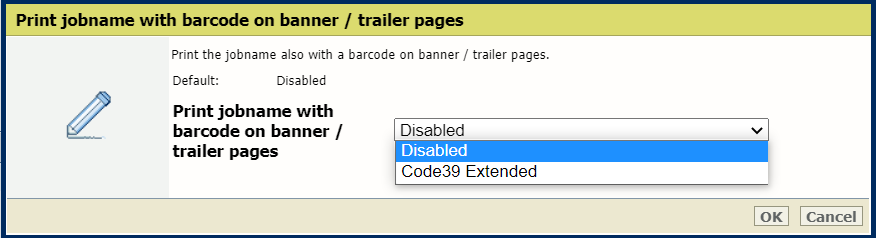 [Printjob naam als barcode op een banier/ trailer pagina's] setting
[Printjob naam als barcode op een banier/ trailer pagina's] settingClick [OK].
Use the [Materiaal van voor-/achterbladen] setting to define how the media of trailer pages are selected.
[Opdrachtmateriaal gebruiken]: the trailer pages are printed on job media.
[Standaardmateriaal gebruiken]: the trailer pages are printed on default media.
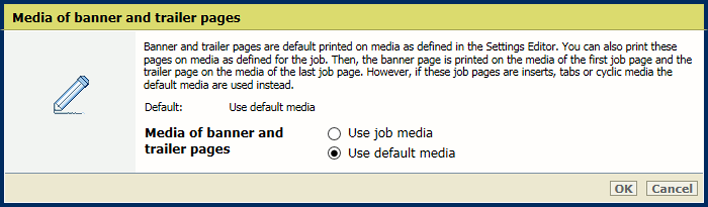 [Materiaal van voor-/achterbladen] setting
[Materiaal van voor-/achterbladen] settingDefine the default media of banner and trailer pages when you have selected [Use default media] in the [Materiaal van voor-/achterbladen] setting.
Open the Settings Editor and go to: .
 [Standaardinstellingen afdrukopdrachten] tab
[Standaardinstellingen afdrukopdrachten] tabGo to the [Voorbladen, achterbladen, rapporten en bonnen] section.
 [Voorbladen, achterbladen, rapporten en bonnen] section
[Voorbladen, achterbladen, rapporten en bonnen] sectionUse the [Materiaal van voor-/achterbladen, rapporten en bonnen] setting to select the default media of banner and trailer pages.
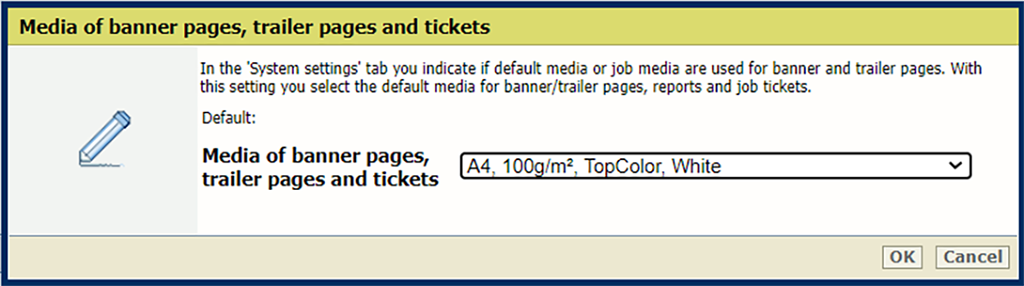 [Materiaal van voor-/achterbladen, rapporten en bonnen] setting
[Materiaal van voor-/achterbladen, rapporten en bonnen] settingClick [OK].
Open the Settings Editor and go to: .
 [Standaardinstellingen afdrukopdrachten] tab
[Standaardinstellingen afdrukopdrachten] tabGo to the [Scheidingsvellen] section.
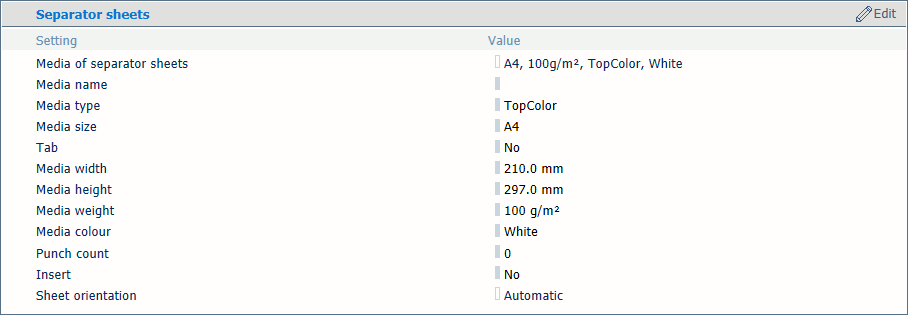 [Scheidingsvellen] section
[Scheidingsvellen] sectionUse the [Materiaal van scheidingsvellen] setting to select the default media of the separator sheets.
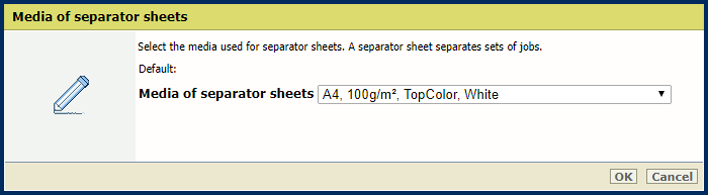 [Materiaal van scheidingsvellen] setting
[Materiaal van scheidingsvellen] settingClick [OK].
Use the [Scheidingsvellen] setting to select the sheet orientation of the separation sheets.
[Invoer met korte zijde]: separator sheets are delivered in the output tray with short-edge feed direction.
[Invoer met lange zijde]: separator sheets are delivered in the output tray with long-edge feed direction.
[Gewenste invoerrand van opvanglade]: separator sheets are delivered in the output tray as defined for the job.
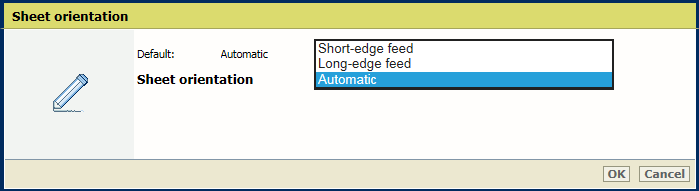 [Scheidingsvellen] setting
[Scheidingsvellen] settingClick [OK].